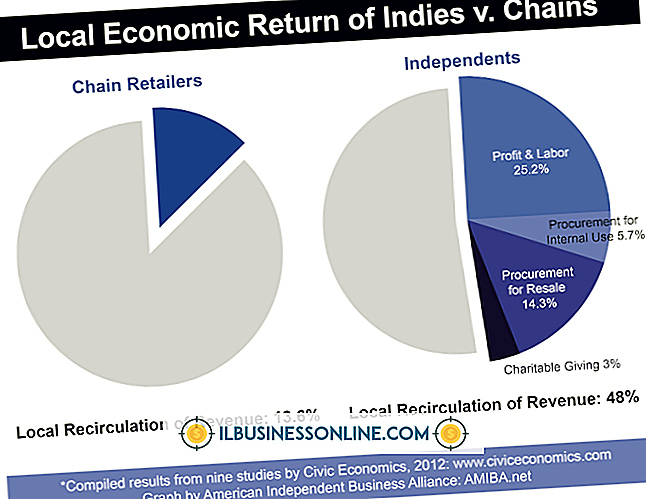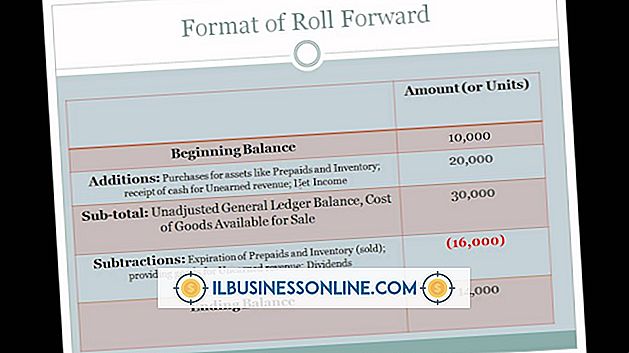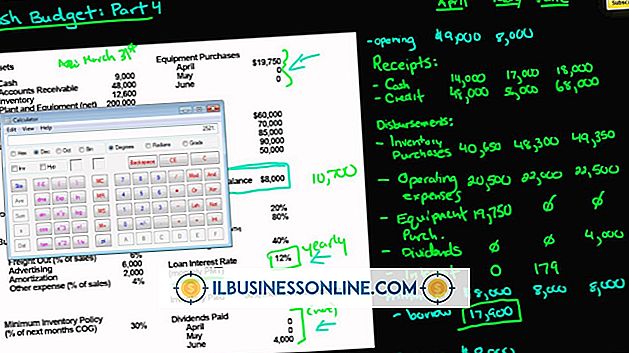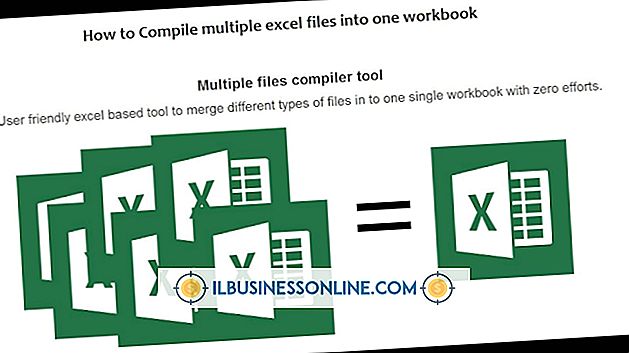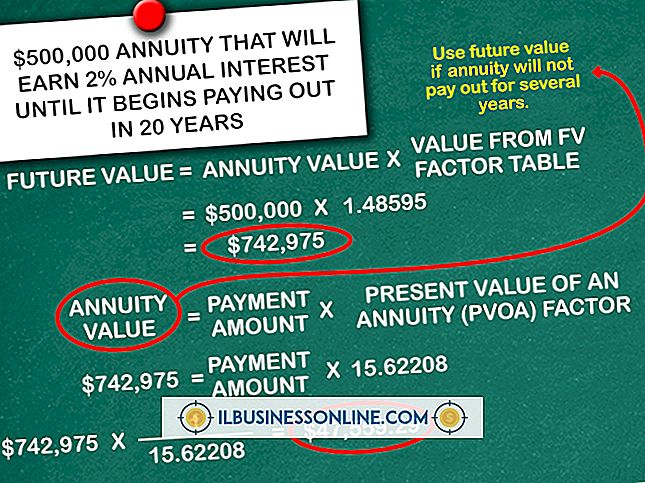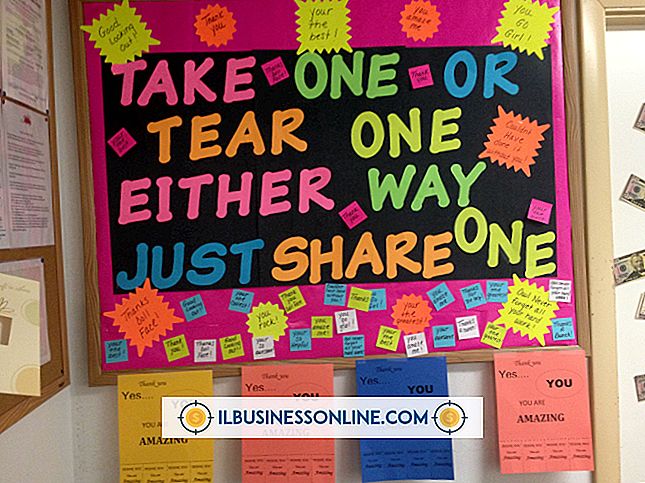Cómo extraer una fecha de celda de un libro a otro

Aprenda a reutilizar los datos en lugar de volver a escribirlos para que pueda aumentar la productividad sin esfuerzo. Excel tiene herramientas que pueden ayudarlo a hacer que la información aparezca en varios libros de trabajo sin tener que escribir mucho. Por ejemplo, si una hoja de trabajo en un libro tiene una fecha que le gustaría ver en otro libro, puede crear una referencia externa que vincule los dos libros. Esto le permite actualizar la fecha del libro de origen, permitiendo a Excel extraer esa fecha y hacer que aparezca en la otra hoja de cálculo.
1.
Abra el libro de trabajo que tiene una hoja de trabajo con una fecha en una de sus celdas.
2.
Abra otro libro y haga clic en una celda vacía en cualquiera de las hojas de trabajo del libro.
3.
Escriba "=" (sin las comillas) en la celda y regrese al libro de trabajo que tiene la fecha.
4.
Haga clic en la fecha y luego vuelva a la hoja de cálculo anterior que tiene la celda con el signo igual en ella. Tenga en cuenta que Excel cambia el signo igual a una fórmula que hace referencia a la celda en el libro que tiene la fecha. Presione "Ctrl-Shift-Enter" para finalizar el enlace entre los libros de trabajo.
Consejos
- Pruebe el enlace cambiando la fecha en el libro de origen. Cuando vuelva al otro libro de trabajo, verá que su fecha coincide con la nueva fecha en el libro de origen. Vincule celdas adicionales de la agenda en cualquier libro siguiendo estos pasos.
- Tiene la capacidad de cambiar la apariencia del formato de fecha de una celda. Por ejemplo, en lugar de verlo como 12/12/11, es posible que desee ver el 12 de diciembre de 2011. Cambie la apariencia de la fecha de una celda haciendo clic con el botón derecho en ella, haciendo clic en "Formato de celdas" y luego haciendo clic en "Fecha". Haga clic en uno de los formatos de fecha que aparecen en la sección Tipo.
Advertencia
- Estas instrucciones se aplican a Excel 2013. Los resultados que obtenga al utilizar otras versiones pueden variar según su versión.